网上别的文章说要把移动端的webview设置成调试模式,才能看到下图信息。
但我这里是直接在Android Studio新建了一个空白活动,然后放的webview控件,写的webview代码,直接部署到模拟器上,在确定adb可以连接到模拟器后,在桌面浏览器输入chrome://inspect/#devices后就可以看到相关信息(不知道是不是这样算是默认开启了webview的调试模式?或者说因为默认部署的是debug app而不是release app 导致?)
第一部分:环境准备
(假设你已经安装好了谷歌浏览器、adb、java、appium desktop、appium inspector这些软件且配置好了adb环境,java环境,Android Studio非必须,我是手头没合适的待测软件,所以不得已手搓了一个待测app出来)
1.开发一个既包含原生元素又包含webview的待测App
webview安卓代码如下,原生部分直接拖了Textview和Button过去,编译,启动APP:
package com.example.mywebview;import androidx.appcompat.app.AppCompatActivity;import android.os.Bundle;import android.webkit.WebView;
import android.webkit.WebViewClient;public class MainActivity extends AppCompatActivity {private WebView webView;@Overrideprotected void onCreate(Bundle savedInstanceState) {super.onCreate(savedInstanceState);setContentView(R.layout.activity_main);webView = (WebView) findViewById(R.id.webView);webView.loadUrl("https://m.baidu.com/?from=844b&vit=fps");webView.getSettings().setJavaScriptEnabled(true);webView.setWebViewClient(new WebViewClient());}
}界面如下:
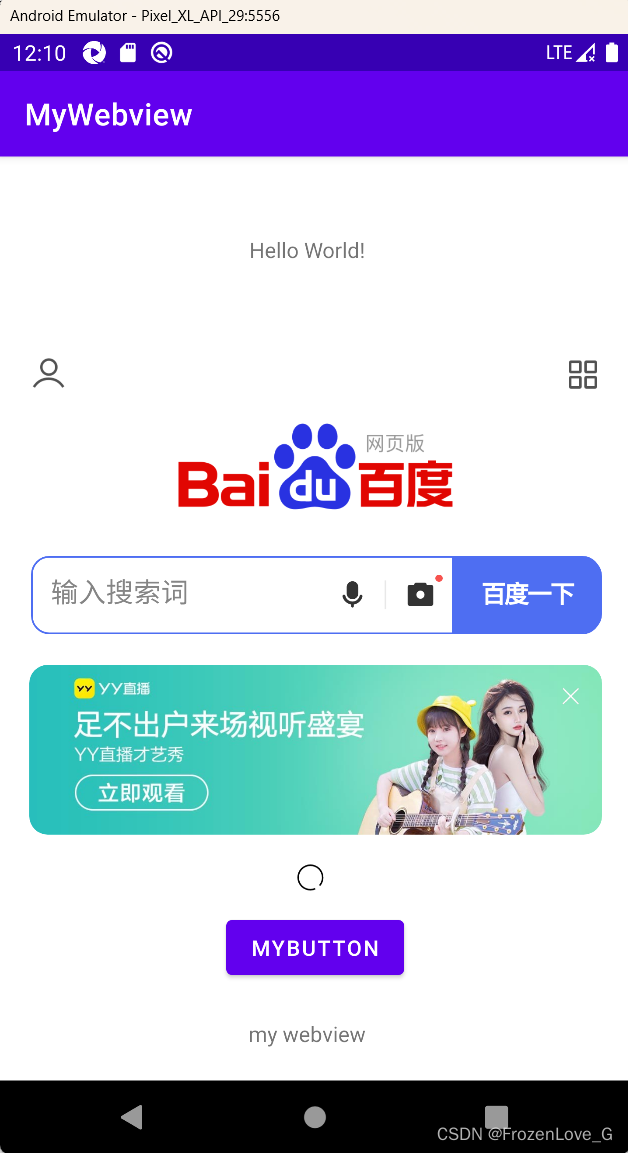
2.用谷歌浏览器访问移动端信息
在浏览器地址栏输入如下内容,回车稍等片刻,可见下图内容:





:如何解决餐厅等座的并发难题)
侦听器的简单写法与完整写法)





)


 Baking 和 Baker)


 错误和异常)
搜索及数据获取配置项)